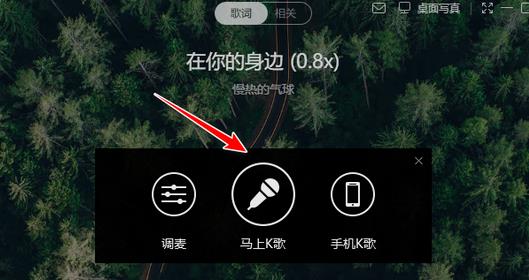随着智能家居产品的普及和智能手机的广泛使用,蓝牙已成为一种常见的无线连接方式。在电脑上开启蓝牙功能,可以更加便利地与其他设备进行数据传输和文件共享。
1.确认电脑是否支持蓝牙功能
在开启电脑蓝牙功能之前,需要先确认电脑是否支持蓝牙功能。有些较老型号的电脑可能不支持该功能,需要通过外接蓝牙适配器才能实现蓝牙连接。
2.打开设置界面
打开电脑的设置界面,通常通过点击电脑桌面右下角的“通知”图标实现。在弹出的“通知”栏中点击“所有设置”,进入电脑设置页面。
3.找到蓝牙设置选项
在电脑的设置页面中,找到“设备”选项,并点击进入。在设备页面中可以找到“蓝牙和其他设备”选项,点击进入蓝牙设置页面。
4.开启蓝牙功能
在蓝牙设置页面中,可以看到“蓝牙”开关。将开关打开即可开启电脑的蓝牙功能。此时电脑会自动扫描周围的蓝牙设备,可以通过连接选项进行连接。
5.连接其他设备
在蓝牙设置页面中,点击“添加蓝牙或其他设备”按钮,即可进入设备扫描界面。在扫描到需要连接的设备后,点击设备名称进行连接。连接成功后,可以在蓝牙设置页面中看到已经连接的设备。
6.传输数据和文件
在连接成功后,可以通过蓝牙功能进行数据传输和文件共享。比如可以将手机中的照片、视频等内容通过蓝牙发送到电脑,便于后续处理和编辑。
总之,开启电脑蓝牙功能的步骤非常简单,只需要通过电脑的设置界面即可实现。当然,在进行数据传输和文件共享时,要注意保护个人信息和保持网络安全。